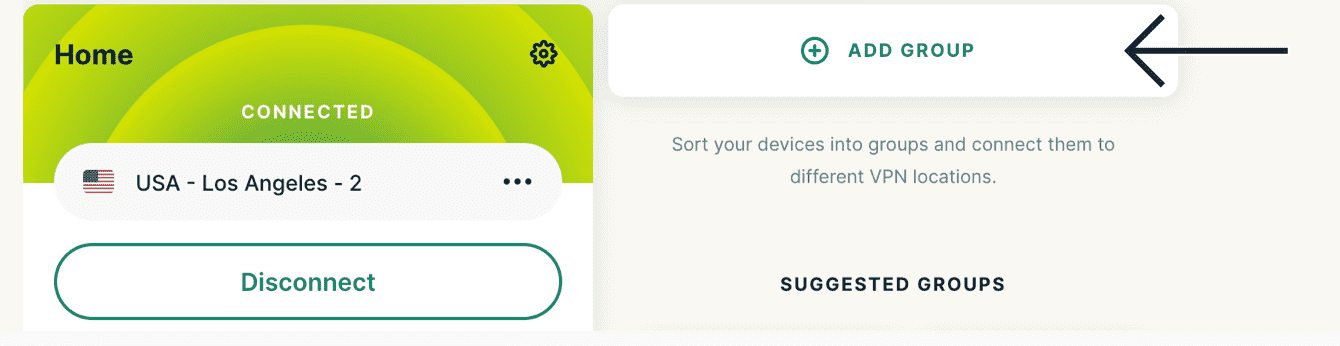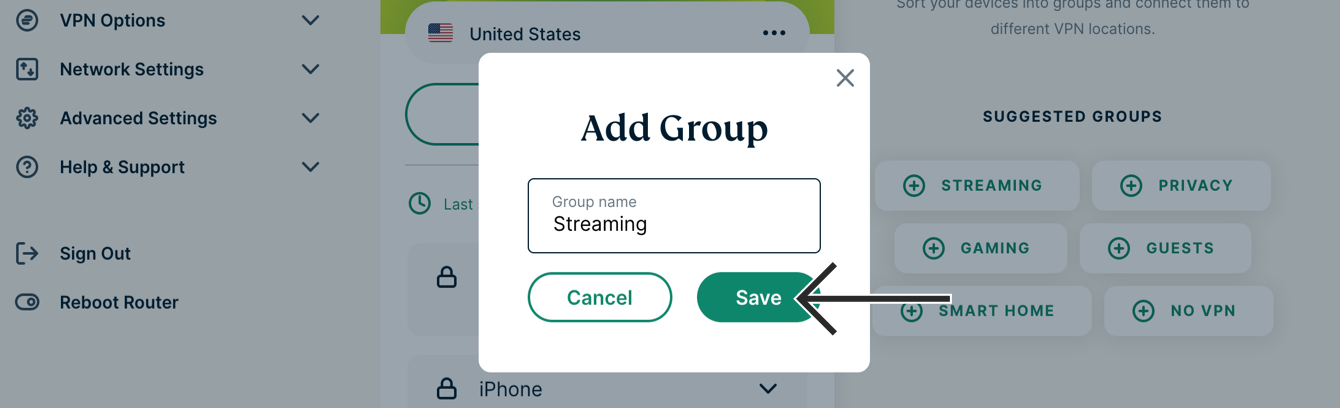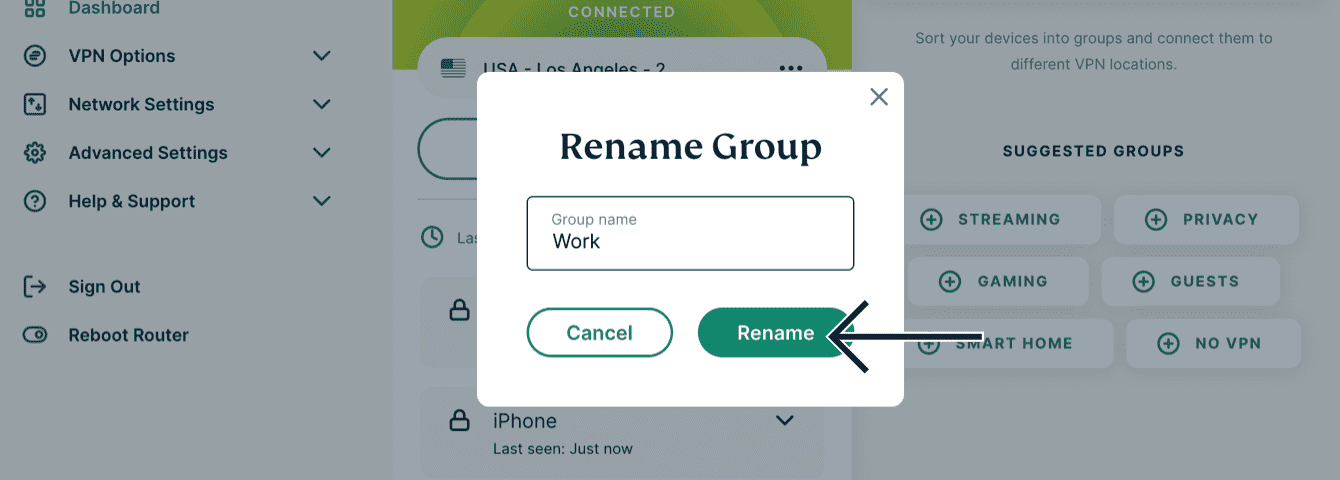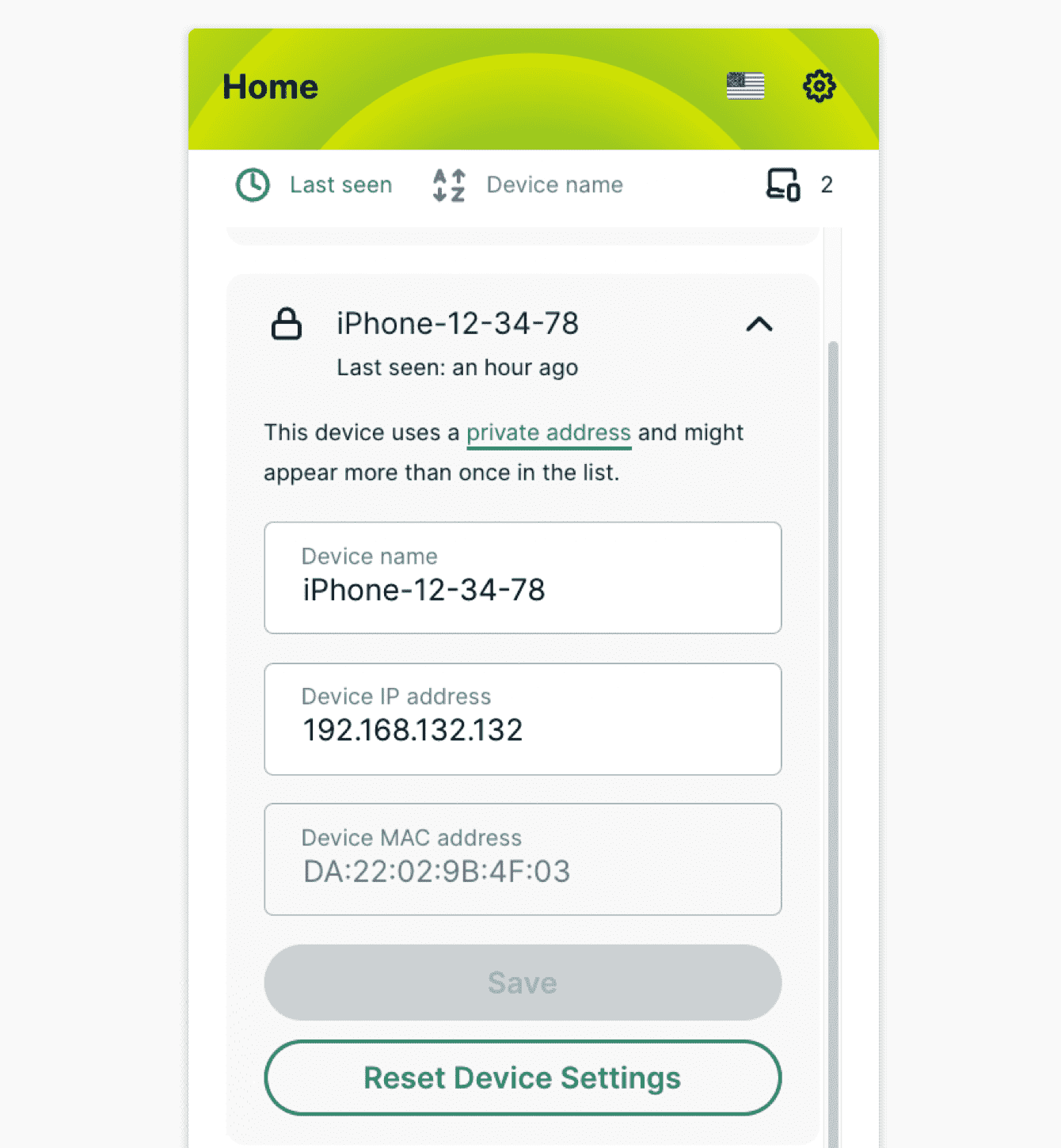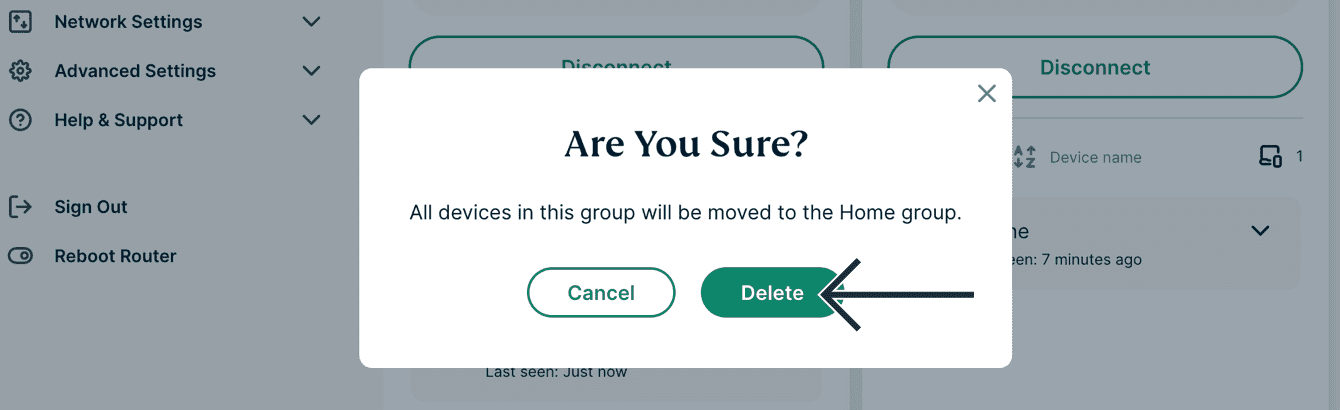Esta guía explicará cómo usar y gestionar los Grupos de dispositivos. Con la función de Grupos de dispositivos (disponible en ExpressVPN for routers v3.2.0 y superior), usted puede ordenar sus dispositivos en grupos, cada uno conectado a una ubicación VPN diferente.
Ir a…
Cuándo usar la función de Grupos de dispositivos
Agregar nuevos grupos de dispositivos
Cambiar un grupo predeterminado
Agregar o eliminar dispositivos en un grupo de dispositivos
Cambiar el nombre de los grupos de dispositivos
Cambiar los nombres de los dispositivos y direcciones IP
Eliminar grupos de dispositivos
Cuándo usar la función de Grupos de dispositivos
La característica de Grupos de dispositivos le permite colocar sus dispositivos en diferentes grupos, cada uno conectado a su propia ubicación VPN. Usted puede crear hasta cinco grupos diferentes. Esto permite que múltiples usuarios o dispositivos usen la VPN para diferentes propósitos, sin comprometer la actividad de los demás. Por ejemplo:
- Desea transmitir programas desde una ubicación en el extranjero en su laptop, sin comprometer la velocidad de otros dispositivos en su hogar.
- Su familia quiere ver resultados de búsqueda locales, pero usted desea usar una ubicación VPN diferente para gaming.
- Su pareja quiere acceder a una cuenta bancaria en el extranjero, mientras usted quiere conectar su tablet a la Ubicación inteligente para obtener velocidades más rápidas.
Nota: Todos los grupos de dispositivos usarán el mismo protocolo VPN. Para cambiar el protocolo VPN, consulte esta guía.
¿Necesita ayuda? Contacte al equipo de soporte técnico de ExpressVPN para recibir asistencia inmediata.
Agregar nuevos grupos de dispositivos
De manera predeterminada, solo tendrá un grupo de dispositivos. Para agregar un nuevo grupo de dispositivos:
- Inicie sesión en su router con ExpressVPN.
- Seleccione
 “ADD GROUP” (AGREGAR GRUPO).
“ADD GROUP” (AGREGAR GRUPO).

- Introduzca el nombre del grupo. Seleccione “Save” (Guardar).

También puede crear nuevos grupos seleccionando un grupo en “SUGGESTED GROUPS” (GRUPOS SUGERIDOS) a la derecha del panel, o bien, arrastrando un dispositivo al botón “ADD GROUP” (AGREGAR GRUPO).
El nuevo grupo de dispositivos se conectará automáticamente a la Ubicación inteligente.
Puede configurar cualquier grupo de dispositivos para usar una ubicación VPN diferente. También puede configurarlos para que no usen una conexión VPN, o para que no se conecten a internet. Puede tener hasta cinco grupos de dispositivos, incluyendo el grupo “Home” (Inicio) que aparece de forma predeterminada.
¿Necesita ayuda? Contacte al equipo de soporte técnico de ExpressVPN para recibir asistencia inmediata.
Cambiar un grupo predeterminado
Todos los dispositivos que se conecten al router por primera vez aparecerán en el grupo predeterminado designado denominado grupo “Home” (Inicio). Para establecer un grupo predeterminado diferente:
- Inicie sesión en su router con ExpressVPN.
- En el grupo de dispositivos que desea establecer como su nuevo grupo predeterminado, seleccione

- Seleccione “Set as Default” (Establecer como predeterminado).
Nota: Si elige “No Internet” (Sin internet) en el grupo predeterminado, todos los dispositivos nuevos agregados a ese grupo no podrán conectarse a internet. Si desea que nuevos dispositivos se conecten a internet, muévalos a un grupo de dispositivos diferente.
¿Necesita ayuda? Contacte al equipo de soporte técnico de ExpressVPN para recibir asistencia inmediata.
Agregar o eliminar dispositivos en un grupo de dispositivos
Para agregar o eliminar dispositivos en un grupo de dispositivos:
- Inicie sesión en su router con ExpressVPN.
- Arrastre el dispositivo de un grupo a otro.
Puede agregar un número ilimitado de dispositivos a un grupo de dispositivos.
Todos los dispositivos conectados deben pertenecer a un grupo de dispositivos. Si no desea que su dispositivo use una VPN, puede crear un grupo y configurarlo para que no use una VPN:
- Inicie sesión en su router con ExpressVPN.
- En el grupo de dispositivos, seleccione
 > “OTHER OPTIONS” (OTRAS OPCIONES“.
> “OTHER OPTIONS” (OTRAS OPCIONES“. - Seleccione “No VPN” (Sin VPN).
- Arrastre un dispositivo a este grupo.
Nota: Puede mover dispositivos rápidamente entre grupos usando los atajos de teclado. Use la tecla Tab para seleccionar un dispositivo y presione las teclas Mayús + Izquierda o Derecha para moverlo entre grupos. Presione Mayús + ? para ver una lista completa de comandos de acceso directo.
¿Necesita ayuda? Contacte al equipo de soporte técnico de ExpressVPN para recibir asistencia inmediata.
Cambiar el nombre de los grupos de dispositivos
- Inicie sesión en su router con ExpressVPN.
- En el grupo de dispositivos cuyo nombre desea cambiar, seleccione
 .
. - Seleccione “Rename” (Cambiar nombre).
- Introduzca un nuevo nombre.
- “Rename” (Cambiar nombre).

¿Necesita ayuda? Contacte al equipo de soporte técnico de ExpressVPN para recibir asistencia inmediata.
Cambiar los nombres de los dispositivos y direcciones IP
- Inicie sesión en su router con ExpressVPN.
- Seleccione cualquier nombre de dispositivo. Aparecerán sus detalles.

- Puede editar lo siguiente:
- Nombre del dispositivo: introduzca un nuevo nombre de dispositivo.
- Dirección IP del dispositivo: puede cambiar la dirección IP del dispositivo dentro del rango de DHCP (consulte la Configuración de la red local).
- Seleccione “Save” (Guardar).
¿Necesita ayuda? Contacte al equipo de soporte técnico de ExpressVPN para recibir asistencia inmediata.
Eliminar grupos de dispositivos
Nota: No puede eliminar el grupo “Home” (Inicio).
- Inicie sesión en su router con ExpressVPN.
- En el grupo de dispositivos que desea eliminar, seleccione
 .
. - Seleccio “Delete” > “Delete” (Eliminar > Eliminar).

El grupo de dispositivos se ha eliminado de su panel. Todos los dispositivos del grupo de dispositivos que acaba de eliminar volverán a su grupo predeterminado establecido.
¿Necesita ayuda? Contacte al equipo de soporte técnico de ExpressVPN para recibir asistencia inmediata.